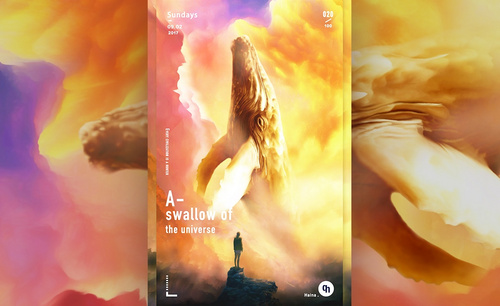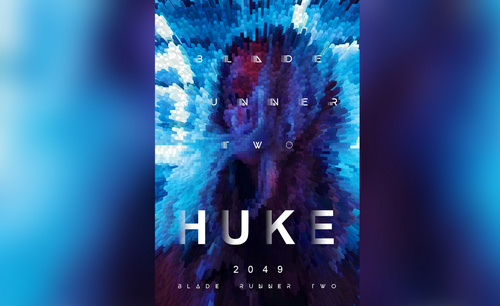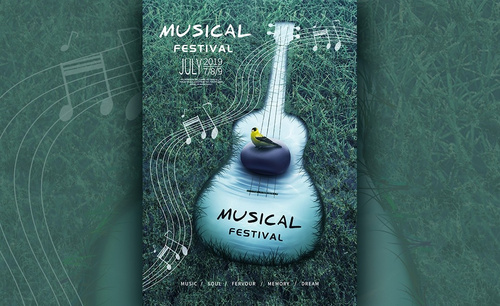PS如何制作漂流瓶合成海报发布时间:2019年10月24日 17:13
1. 打开【Ps】,新建【画布】,拖入【天空】、【海底】和【浪花】素材,调整大小和位置。选择浪花,【Ctrl+T】右键选择【变形】,调整形状。
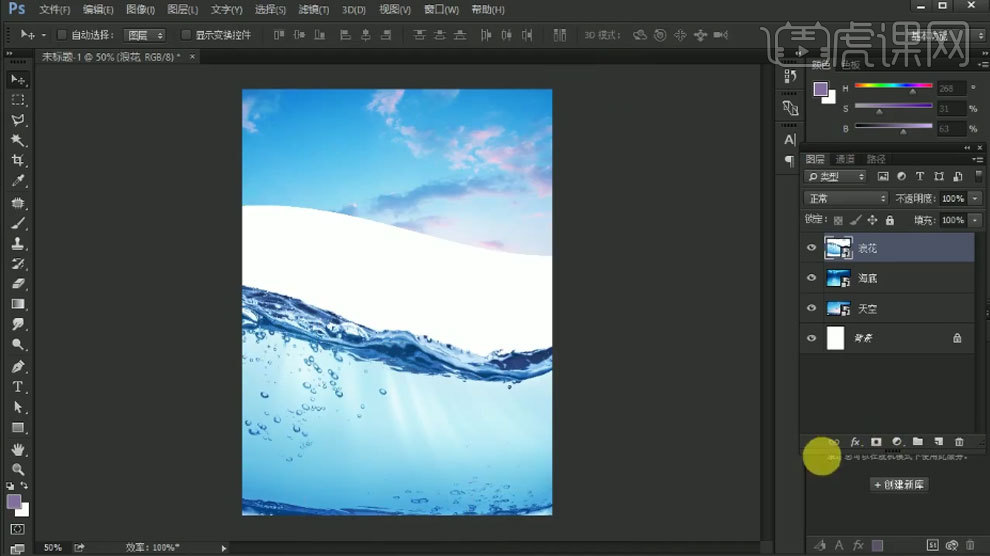
2. 再给浪花和海底添加【蒙版】,用【黑色画笔】擦掉不需要的部分。【Ctrl+G】将海底编组,再依次拖入素材,调整大小和位置。部分素材添加【蒙版】,用【黑色画笔】将素材融合。
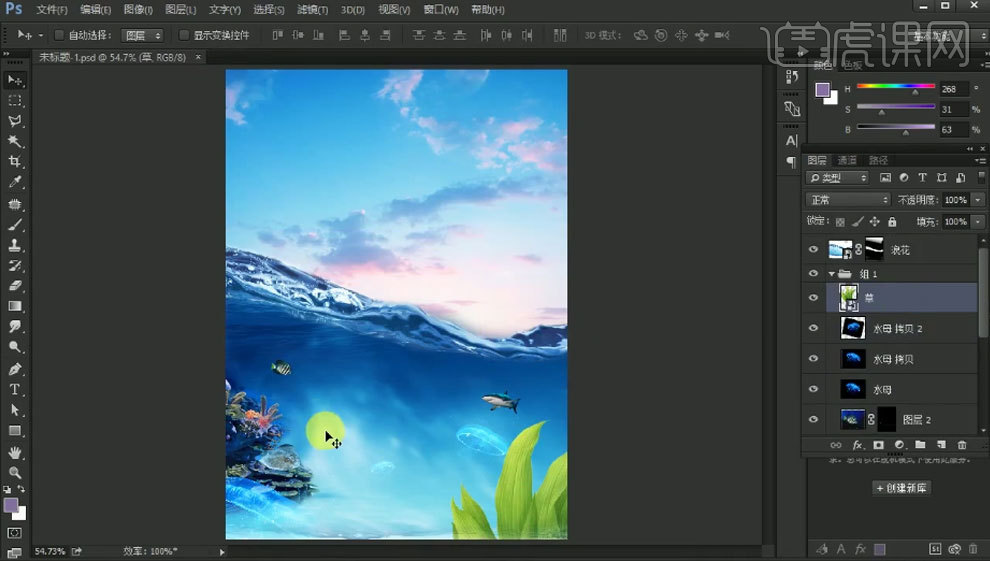
3. 再拖入【水泡】,模式为【滤色】,【Ctrl+L】色阶,加强对比。按住【Alt】键拖动复制一个,【Ctrl+T】右键选择【水平翻转】,调整大小。再擦掉多余部分。
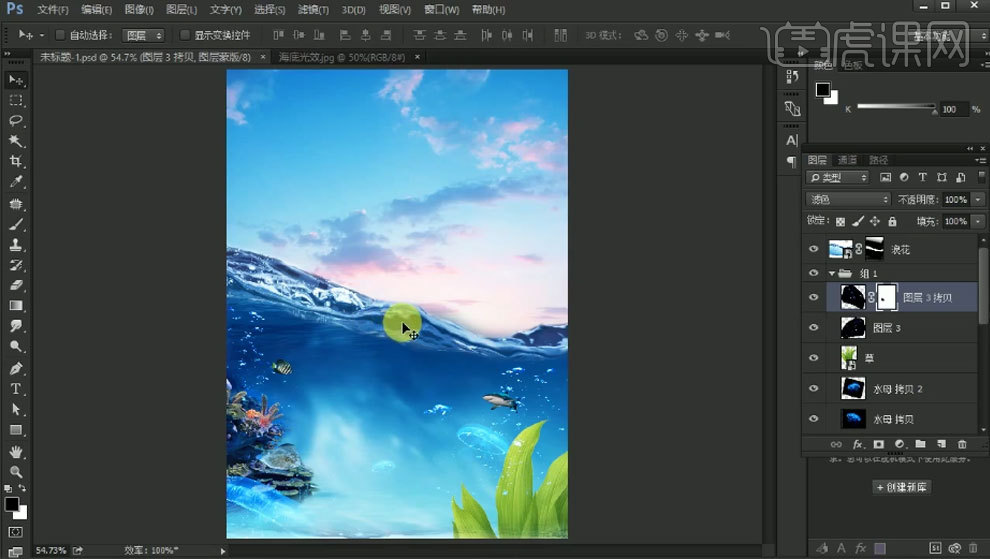
4. 再拖入【漂流瓶】,放在浪花图层下方。【Ctrl+J】复制一层,放在最上方。添加【蒙版】,擦掉浪花以外的部分。降低不透明度。

5. 再拖入【大雁素材】,【魔棒工具】选取白色部分,【Ctrl+Shift+I】选区反向,拖入画布。水平翻转,调整大小和位置。
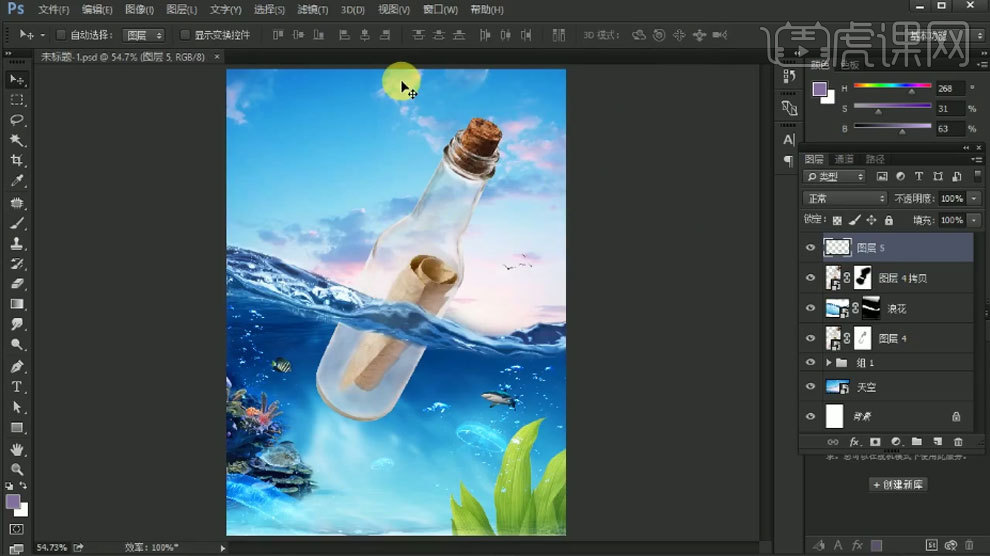
6. 给天空添加【色相/饱和度】,调整色相,增加饱和度,降低明度。新建【图层】,【Ctrl+Alt+G】创建剪切蒙版,用【50%不透明度的白色画笔】涂抹光源处。

7. 再拖入【山素材】,调整大小和位置。降低不透明度。添加【蒙版】,擦掉多余部分。再复制一层海底,放在产品图层上方,模式为【柔光】。
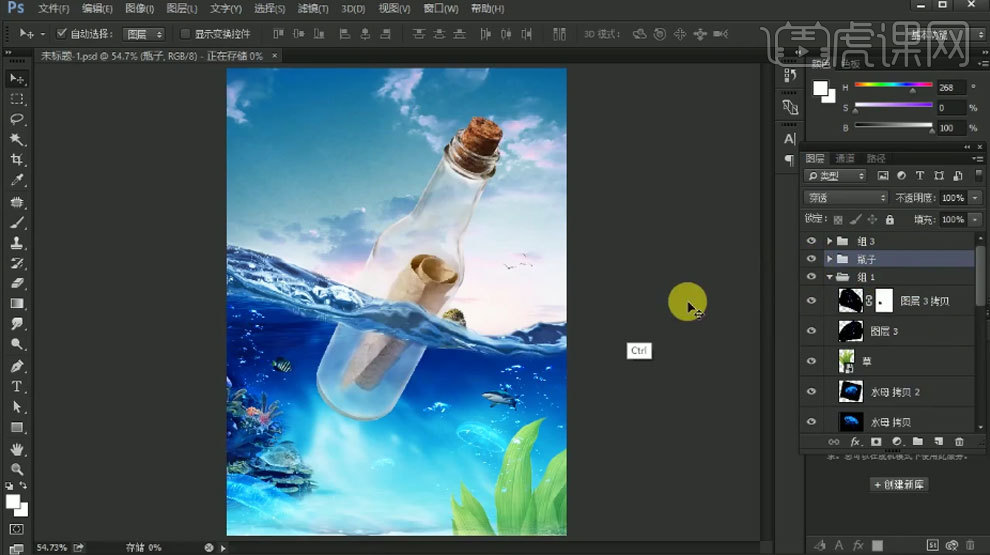
8. 山图层上方新建【剪切图层】,模式为【线性减淡】,饱和度为【0】,降低明度,涂抹山的亮部。再新建【剪切图层】,模式为【颜色减淡】,加强光影。
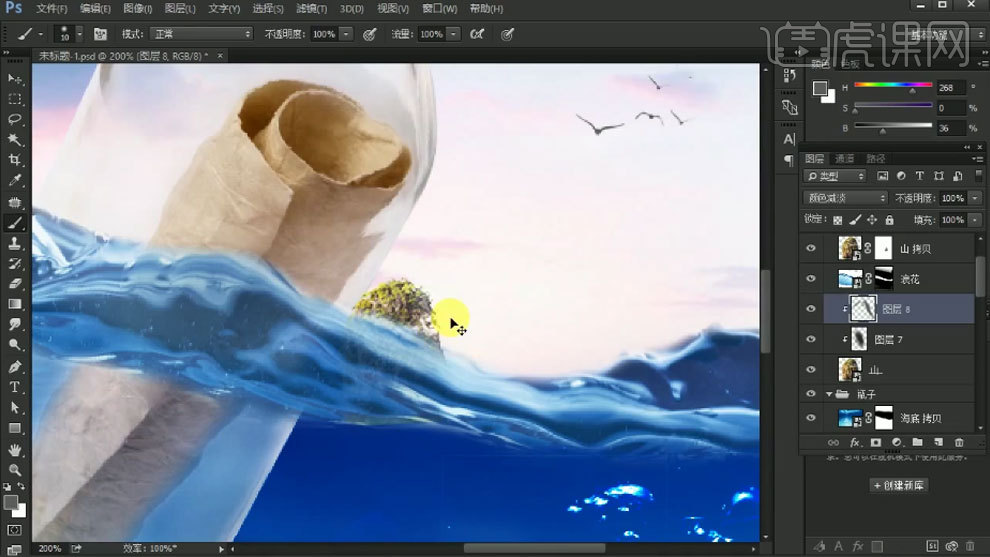
9. 同理处理瓶子的光影关系。浪花图层上方新建【剪切图层】,模式为【滤色】,用【白色画笔】涂抹边缘。同理绘制海底素材的光影关系。
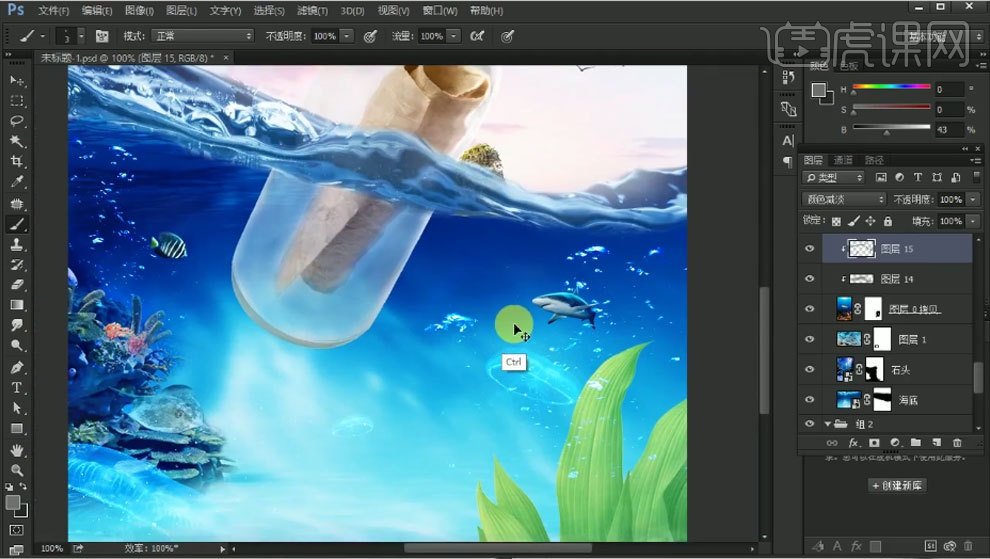
10. 草图层上方新建【正片叠底图层】,【灰色画笔】绘制暗部。再新建【滤色图层】,用【白色画笔】涂抹暗部。再新建【颜色减淡】图层,加强光影。

11. 选择草图层,点击【滤镜】-【模糊】-【高斯模糊】,调整半径。再给水母和浪花添加【高斯模糊】。选择浪花的智能滤镜蒙版,用【黑色画笔】擦掉不需要模糊的部分。
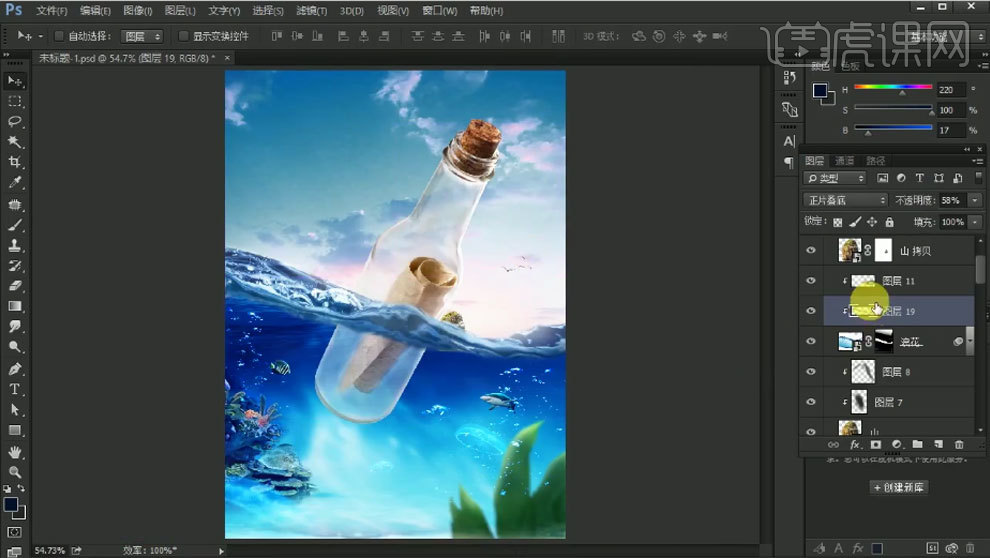
12. 给整体画面添加【色阶】,加强对比。再添加【颜色查找】,选择合适的滤色。不透明度为【50】。
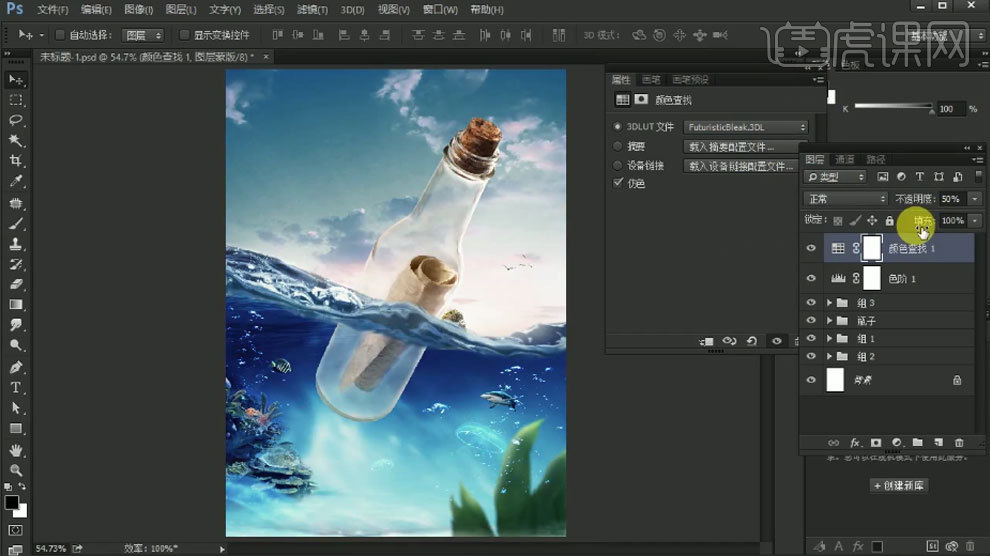
13. 【Ctrl+Shift+Alt+E】盖印图层,【Ctrl+Shift+A】Camera Raw滤镜,调整色调。点击【滤镜】-【锐化】-【自定】。不透明度为【20】。
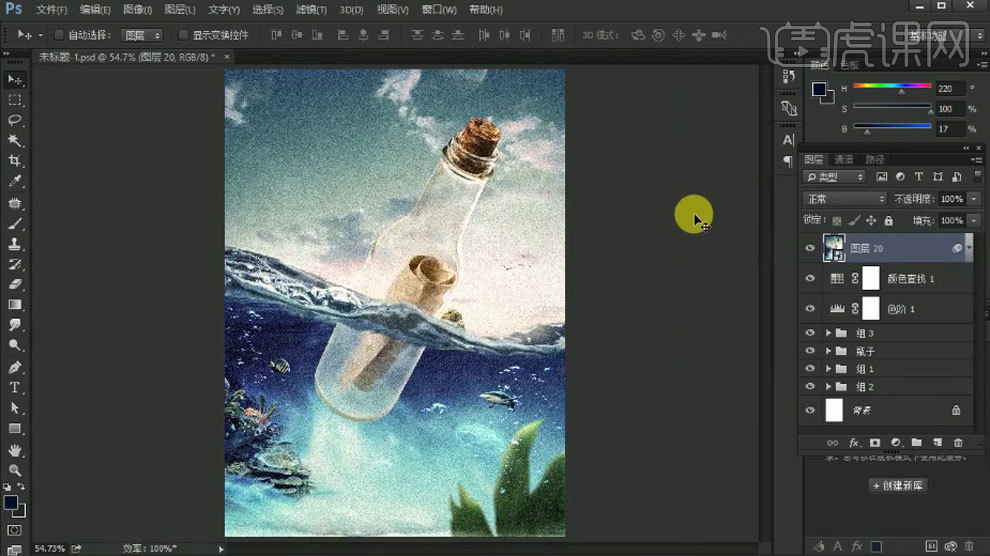
14.最终效果如图示。